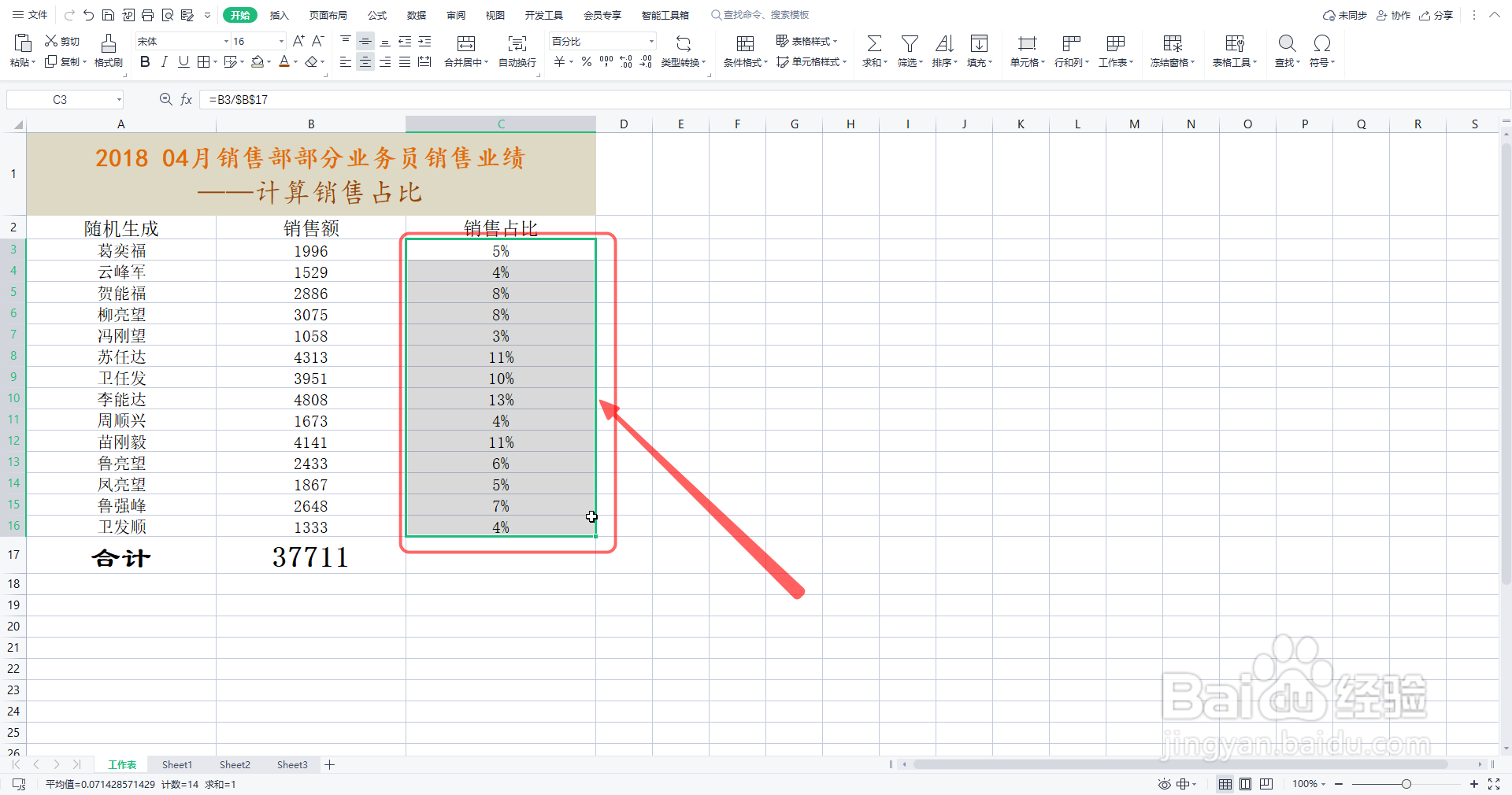1、打开表格,选择全部人员的销售额和合计的【单元格】

2、使用【Alt】和【=】快捷键,计算出全部人员的【销售总额】

3、在【C3】单元格,进行计算第一位人员的【销售占比】。输入公式=B3/B17:即销售块悼对萱占比=个人销售额÷销售总额

4、选中公式中【B17】

5、按下电脑键盘的【F4】键,把【B21】做绝对引用:即=B3/$B$17
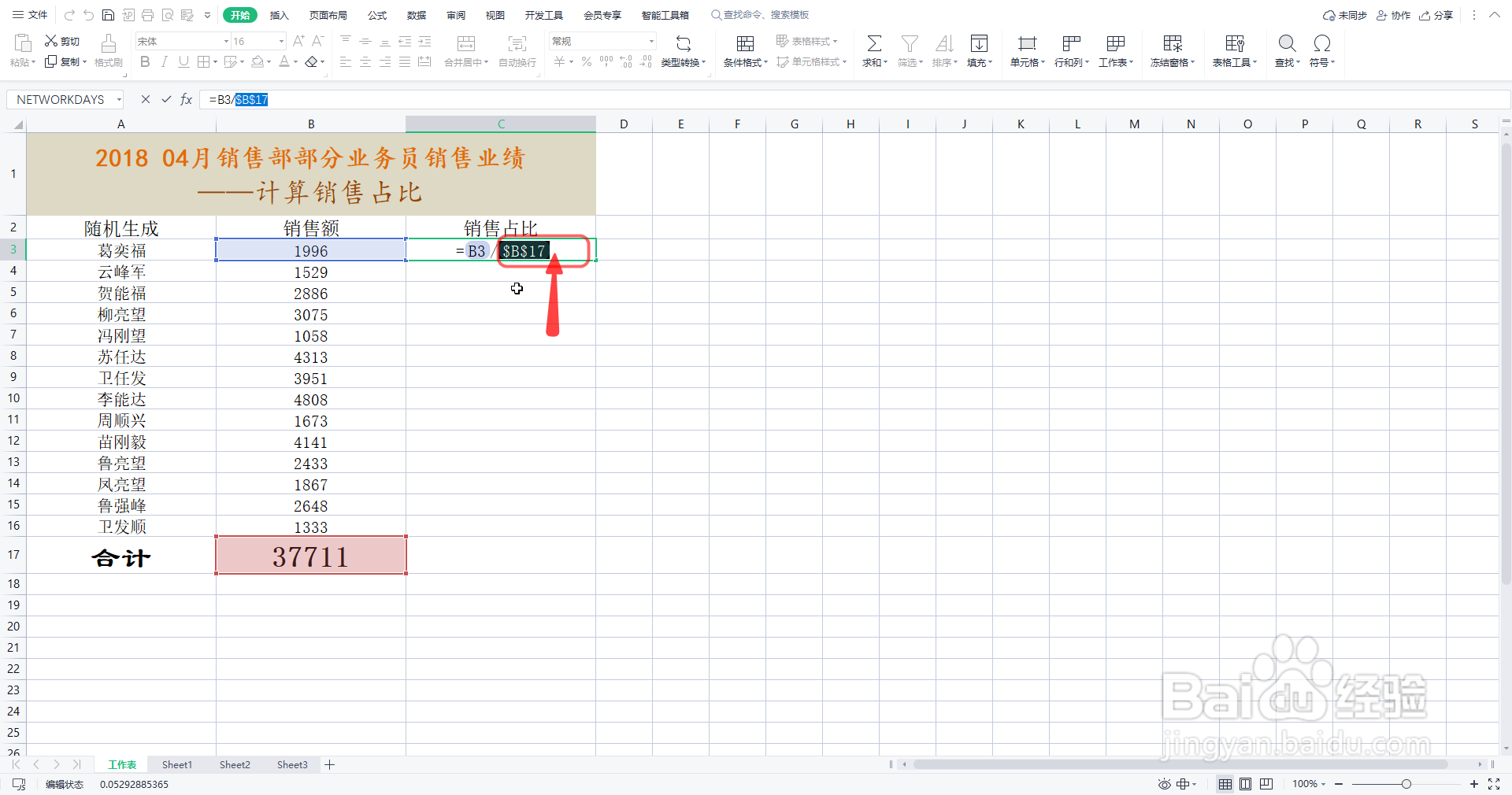
6、按下电脑键盘的【Enter】键,可求出第一位人员的销售占比
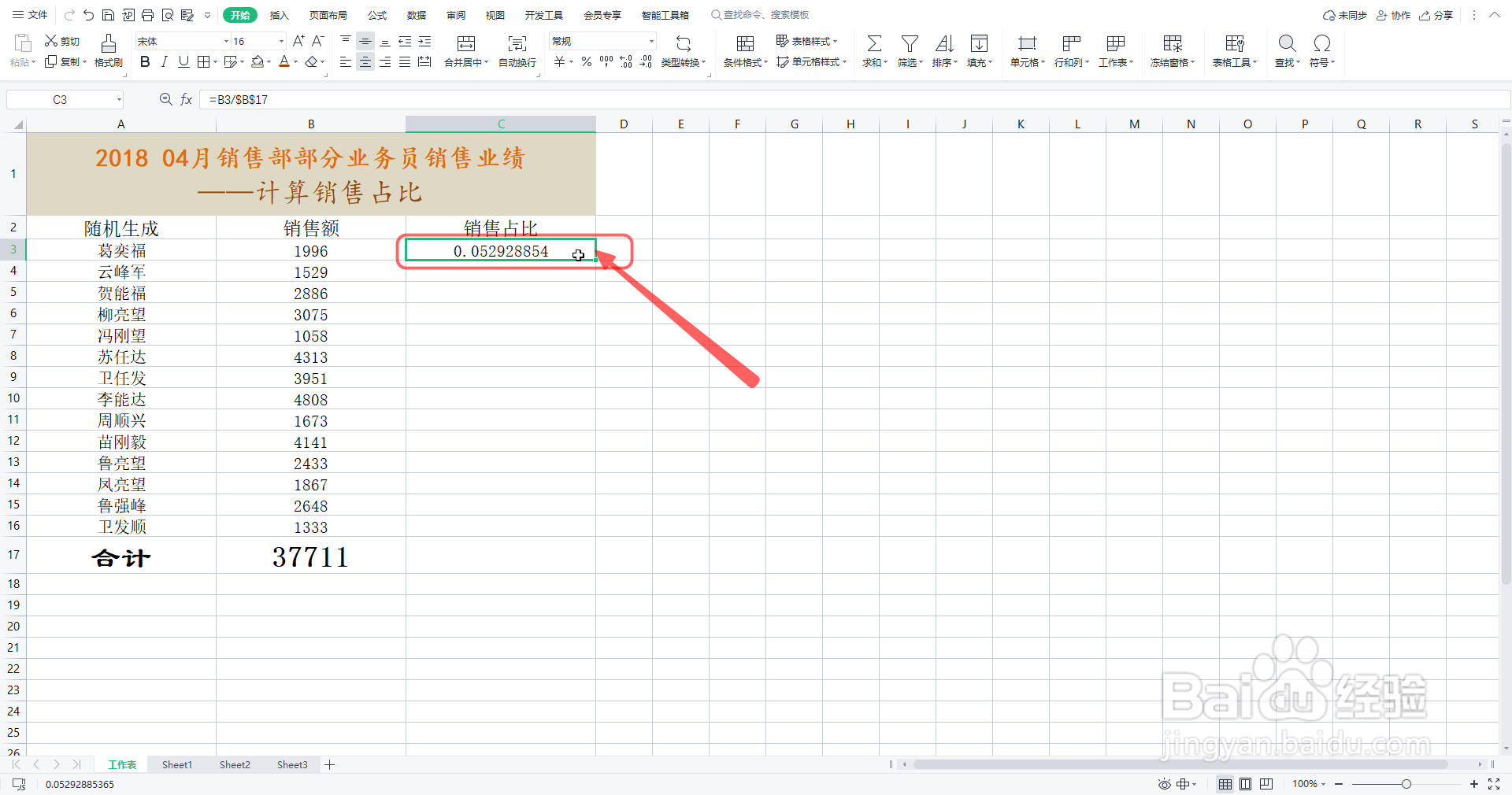
7、选中【C3】单元格,进行双击填充,可求出其他人员的销售占比
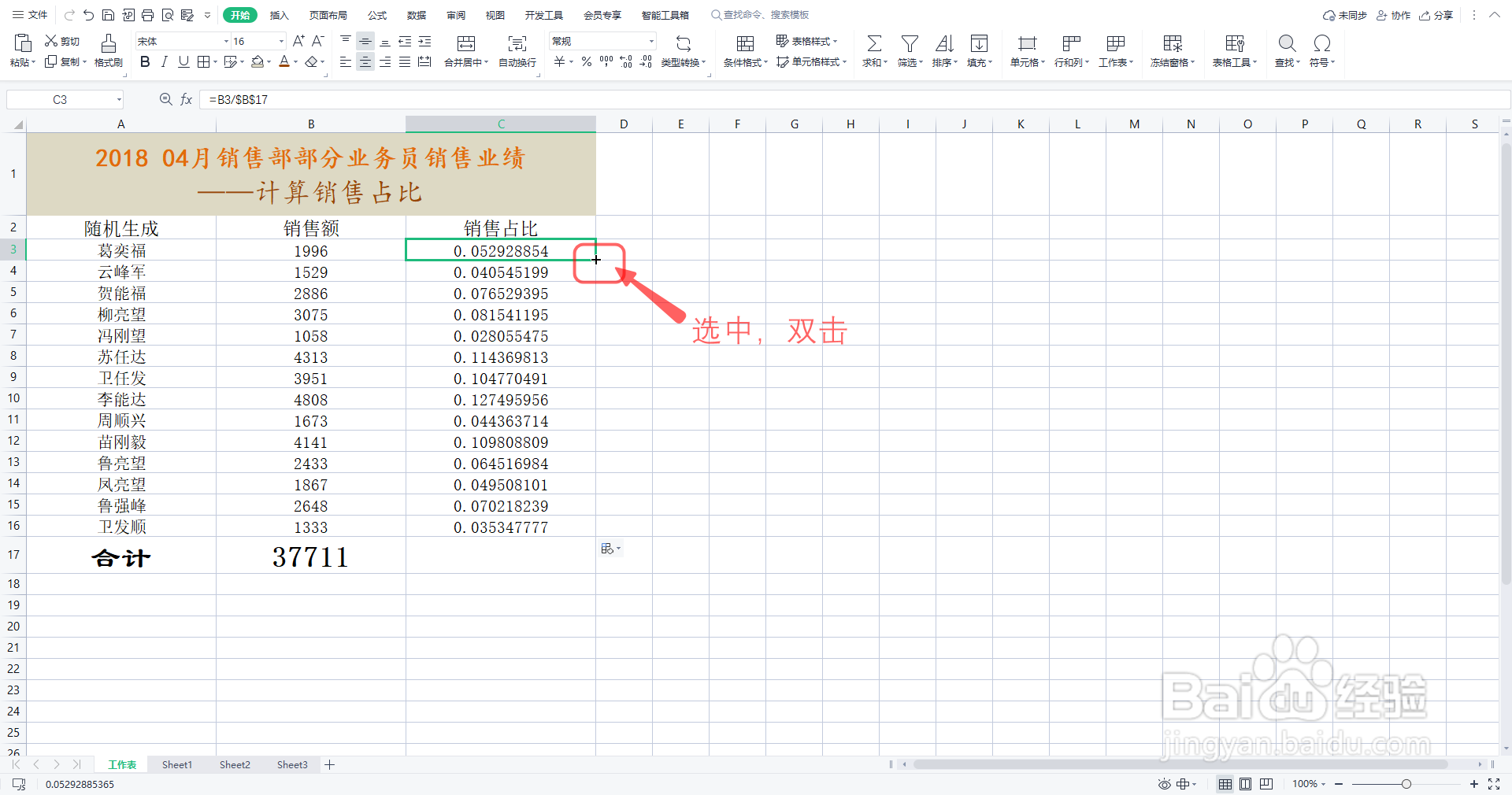
8、选中全部人员的销售占比的【单元格】,点击【开始】,点击【%】
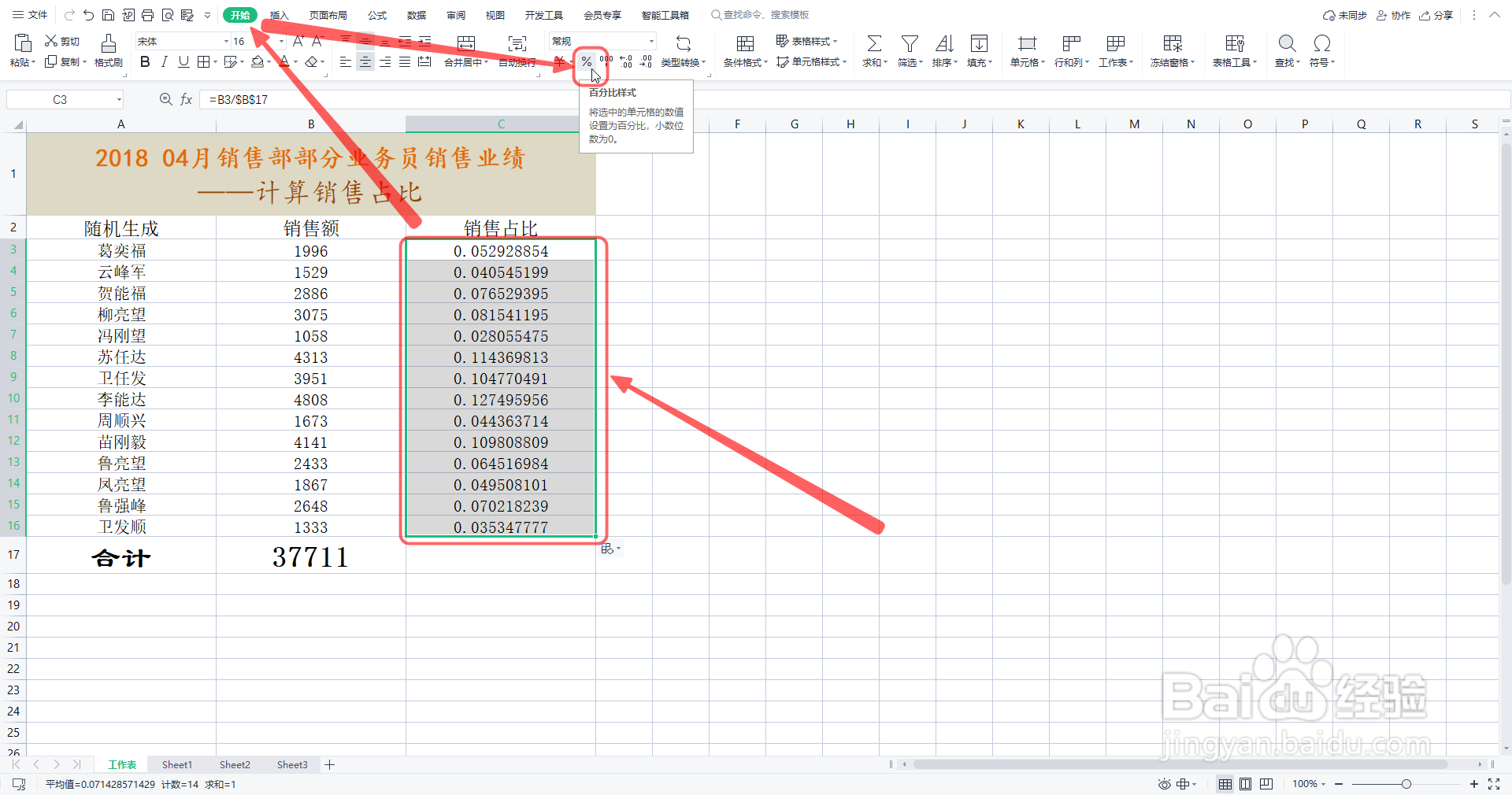
9、即可求出全部人员的销售占比